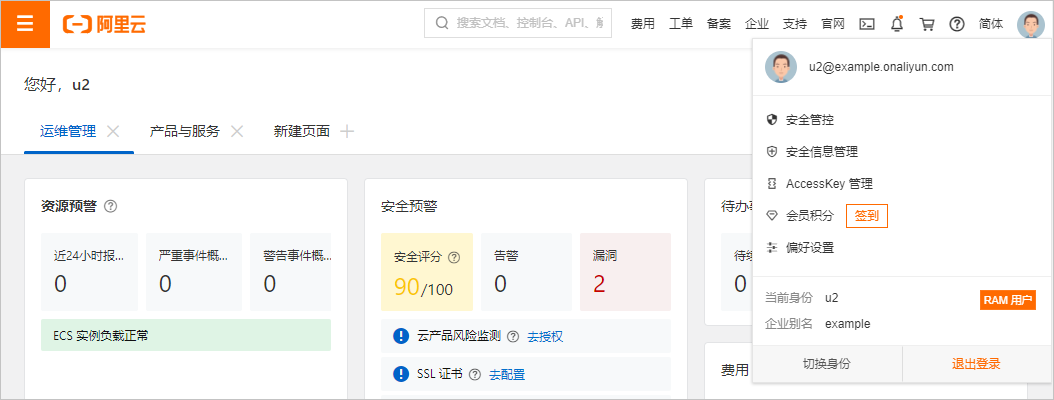本文提供一个以Microsoft Entra ID(原Azure AD)与阿里云进行用户SSO的示例,帮助您理解企业IdP与阿里云进行SSO的端到端配置流程。
应用场景
在本示例中,企业拥有一个阿里云账号和一个Microsoft Entra ID租户。在Microsoft Entra ID租户中,您有一个管理员用户(已授予全局管理员权限)和一个企业员工用户(u2)。您希望经过配置,使企业员工用户(u2)在登录Microsoft Entra ID后,通过用户SSO访问阿里云。
准备工作
您需要通过RAM管理员(已授予AliyunRAMFullAccess权限)执行本示例阿里云RAM中的操作。关于如何在RAM中创建用户并授权,请参见创建RAM用户、为RAM用户授权。
您需要通过Microsoft Entra ID管理员用户(已授予全局管理员权限)执行本示例Microsoft Entra ID中的操作。关于如何在Microsoft Entra ID中创建用户并授权,请参见Microsoft Entra ID文档。
步骤一:在阿里云获取SAML服务提供商元数据
使用RAM管理员登录RAM控制台。
在左侧导航栏,选择。
在SSO管理页面,单击用户SSO页签。
在SAML 服务提供商元数据区域,复制URL。
在新的浏览器窗口中打开复制的链接,将元数据XML文件另存到本地。
说明元数据XML文件保存了阿里云作为一个SAML服务提供商的访问信息。您需要记录该文件中的
entityID和Location的值,以便后续在Microsoft Entra ID的配置中使用。
步骤二:在Microsoft Entra ID中创建应用
使用Microsoft Entra ID管理员用户登录Azure门户。
在主页左上角,单击
 图标。
图标。在左侧导航栏,选择。
单击新建应用程序。
在浏览Microsoft Entra 库页面,单击创建你自己的应用程序。
在创建你自己的应用程序页面,输入应用名称(例如:AliyunSSODemo),并选择集成未在库中找到的任何其他应用程序(非库),然后单击创建。
步骤三:在Microsoft Entra ID中配置SAML
在AliyunSSODemo页面的左侧导航栏,选择。
在选择单一登录方法页面,单击SAML。
在设置SAML单一登录页面进行以下配置。
在页面左上角,单击上载元数据文件,选择文件后,单击添加。
说明此处上传步骤一:在阿里云获取SAML服务提供商元数据中获取的XML文件。
在基本SAML配置页面,配置以下信息,然后单击保存。
标识符(实体 ID):从上一步的元数据文件中自动读取
entityID的值。回复 URL(断言使用者服务 URL):从上一步的元数据文件中自动读取
Location的值。中继状态:用来配置用户SSO登录成功后跳转到的阿里云页面。
说明出于安全原因,您只能填写阿里巴巴旗下的域名URL作为中继状态的值,例如:*.aliyun.com、*.hichina.com、*.yunos.com、*.taobao.com、*.tmall.com、*.alibabacloud.com、*.alipay.com,否则配置无效。若不配置,默认跳转到阿里云控制台首页。
在SAML证书区域,单击下载,获取联合元数据XML。
步骤四:在Microsoft Entra ID分配用户
在AliyunSSODemo页面的左侧导航栏,选择。
单击左上角的添加用户/组。
在添加分配页面,选择目标用户(本示例中选择u2),然后单击分配。
步骤五:在阿里云创建RAM用户
在RAM控制台的左侧导航栏,选择。
在用户页面,单击创建用户。
在创建用户页面的用户账号信息区域,输入登录名称和显示名称。
请确保RAM用户登录名称前缀与Microsoft Entra ID中的用户名前缀保持一致。本示例中为u2。
在访问方式区域,选择访问方式。
单击确定。
步骤六:在阿里云开启用户SSO
在RAM控制台的左侧导航栏,选择。
在SSO管理页面,单击用户SSO页签。
在SSO功能状态区域,单击开启。
说明用户SSO是一个全局功能,开启后,所有通过控制台登录的RAM用户都需要使用SSO登录。如果您是通过RAM用户配置的,请先保留为关闭状态,您需要先完成RAM用户的创建,以免配置错误导致自己无法登录。您也可以通过阿里云账号进行配置来规避此问题。
在元数据文档区域,单击上传元数据,上传从步骤三:在Microsoft Entra ID中配置SAML中获取的XML文件。
在辅助域名区域,单击编辑,然后开启辅助域名并配置辅助域名为Microsoft Entra ID中的用户名Email后缀。
例如:本示例中Microsoft Entra ID用户(u2)的完整用户名为u2@example.onmicrosoft.com,则此处填写example.onmicrosoft.com。
验证结果
完成SSO登录配置后,您可以从阿里云或Microsoft Entra ID发起SSO登录。
从阿里云侧发起登录
在RAM控制台的概览页,复制RAM用户的登录地址。
将鼠标悬停在右上角头像的位置,单击退出登录或使用新的浏览器打开复制的RAM用户登录地址。
单击使用企业账号登录,系统会自动跳转到Microsoft Entra ID的登录页面。
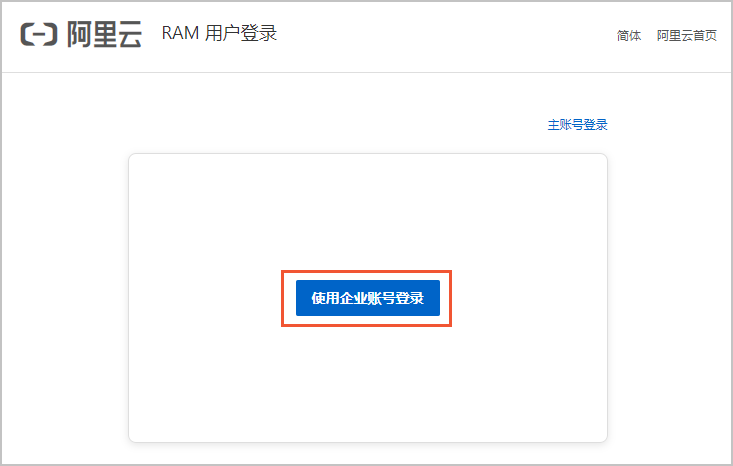
使用用户(u2)的用户名和密码登录。
系统将自动SSO登录并重定向到您指定的中继状态页面。如果未指定中继状态或超出允许范围,则系统会访问以下阿里云控制台首页。
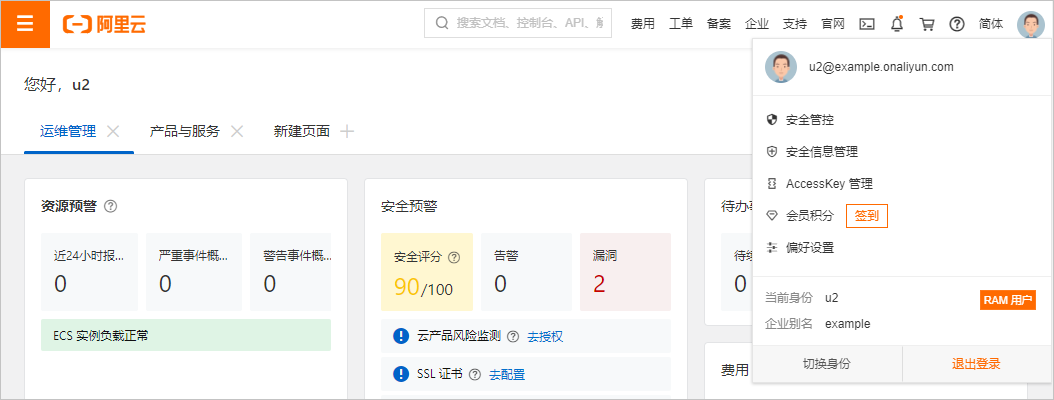
从Microsoft Entra ID侧发起登录
获取用户访问URL。
管理员用户登录Azure门户。
在主页左上角,单击
 图标。
图标。在左侧导航栏,选择。
单击应用程序AliyunSSODemo。
在左侧导航栏,单击属性,获取用户访问URL。
用户访问URL是用户直接从其浏览器访问此应用程序的链接。
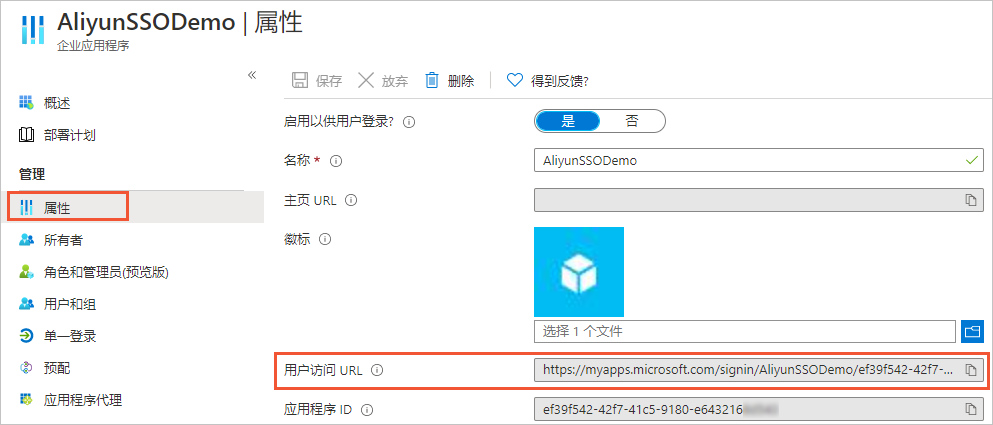
用户(u2)从管理员用户处获取上述用户访问URL在浏览器中输入该URL,使用自己的账号登录。
系统将自动SSO登录并重定向到您指定的中继状态页面。如果未指定中继状态或超出允许范围,则系统会访问以下阿里云控制台首页。